Težave z zagonom brskalnika Opera
Seveda lahko večina drugih brskalnikov zagotovo zavidi stabilno delovanje Opera. Kljub temu noben programski izdelek ni popolnoma odporen proti operativnim problemom. Lahko se celo zgodi, da Opera ne bo začela. Ugotovimo, kaj storiti, ko Opera ne začne.
Vsebina
Vzroki problema
Glavni razlogi za dejstvo, da brskalnik Opera ne deluje, so lahko trije dejavniki: napaka pri nameščanju programa, spreminjanje nastavitev brskalnika, težave pri delovanju operacijskega sistema kot celote, vključno s tistimi, ki jih povzroča dejavnost virusov.
Odpravljanje težav pri zagonu operacij
Zdaj lahko ugotovimo, kako prilagoditi operateto Opera, če se brskalnik ne začne.
Zaustavitev postopka prek Upravitelja opravil
Čeprav se vizualno Opera ne more začeti, ko klikne ikono aktiviranja programa, v ozadju se lahko včasih začne postopek. To bo ovira za zagon programa, ko ponovno kliknete bližnjico. To se včasih zgodi ne le z opero, temveč tudi s številnimi drugimi programi. Da bi odprli brskalnik, moramo "uničiti" že delujoč proces.
Odprite upravitelja opravil z uporabo kombinacije tipk Ctrl + Shift + Esc. V odprtem oknu iščemo proces opera.exe. Če tega ne najdemo, se obrnemo na druge možnosti za rešitev problema. Če pa je ta proces zaznan, z desno miškino tipko kliknemo njeno ime in v prikazanem kontekstnem meniju izberemo postavko »Konec postopka«.
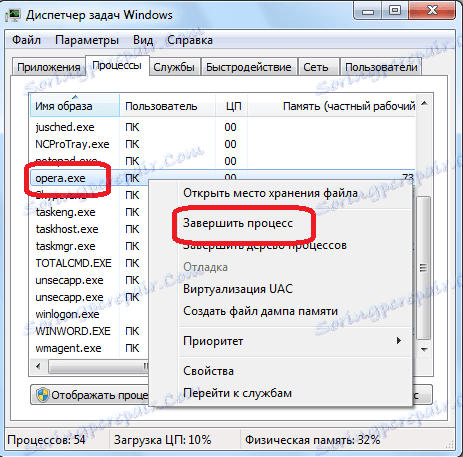
Po tem se prikaže pogovorno okno, ki sprašuje, ali uporabnik resnično želi dokončati ta proces in opisuje vsa tveganja, povezana s tem dejanjem. Ker smo se namerno odločili, da zaustavimo delovanje Opera v ozadju, nato kliknite gumb »Konec procesa«.
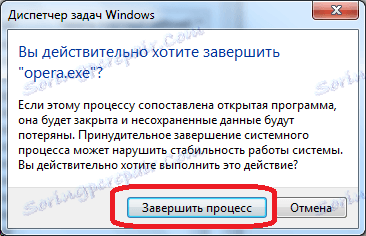
Po tem dejanju opera.exe izgine s seznama tekočih procesov v Upravitelju opravil. Zdaj lahko poskusite znova zagnati brskalnik. Kliknemo na etiketo Opera. Če se je brskalnik začel, potem je naša naloga dokončana, če težava z zagonom ostane, poskušamo rešiti na druge načine.
Dodajanje protivirusnih sredstev izključitvam
Vsi priljubljeni moderni antivirusi zelo dobro delujejo z brskalnikom Opera. Toda, če ste namestili malo razširjeni protivirusni program, so možne težave z združljivostjo. Če želite preveriti to, onemogočite anti-virus za nekaj časa. Če se po tem zaganja brskalnik, je težava v interakciji z protivirusnim računalnikom.
V brskalniku Opera dodajte izjeme protivirusnega programa. Seveda vsak protivirusni postopek za dodajanje programov izjemam ima svoje posebnosti. Če po tem težave ne izginejo, boste imeli možnost izbire: bodisi spremenite protivirusni program ali zavrnite uporabo operacije in izberite drug brskalnik.
Aktivnost virusa
Ovira za vodenje Opera je lahko tudi dejavnost virusov. Nekateri zlonamerni programi posebej blokirajo delovanje brskalnikov, tako da uporabnik z njimi ni mogel prenesti protivirusnega programa ali uporabiti oddaljeno pomoč.
Če se vaš brskalnik ne zažene, je zato obvezen, da preverite sistem za zlonamerno kodo z uporabo protivirusnega programa. Idealna možnost je skeniranje virusov iz drugega računalnika.

Ponovna namestitev programa
Če nobeden od zgornjih metod ni pomagal, vam bomo pustili edino možnost: ponovno namestite brskalnik. Seveda lahko poskusite znova namestiti brskalnik na običajen način z ohranjanjem osebnih podatkov, zato je mogoče, da se bo po tem začel brskalnik.
Ampak, žal, v večini primerov, če obstajajo težave pri zagonu brskalnika, običajna ponovna namestitev ni dovolj, ker morate znova namestiti s popolno odstranitvijo podatkov Opera. Negativna stran te metode je, da bo uporabnik izgubil vse svoje nastavitve, gesla, zaznamke in druge podatke, shranjene v brskalniku. Toda, če običajna ponovna namestitev ne pomaga, potem ta odločitev še vedno ni drugačna.
Standardna orodja Windows ne morejo vedno zagotoviti popolnega čiščenja sistema iz izdelkov brskalnika v obliki map, datotek in vnosov v registru. Namenoma jih moramo odstraniti, tako da po ponovni namestitvi operiramo. Zato, da odstranite brskalnik, bomo uporabili posebno orodje za vnovično odstranitev orodja za odstranjevanje.
Po zagonu pripomočka se prikaže okno s seznamom programov, nameščenih v računalniku. Iščemo aplikacijo Opera in jo označite s klikom medvedov. Nato kliknite gumb »Odstrani«.
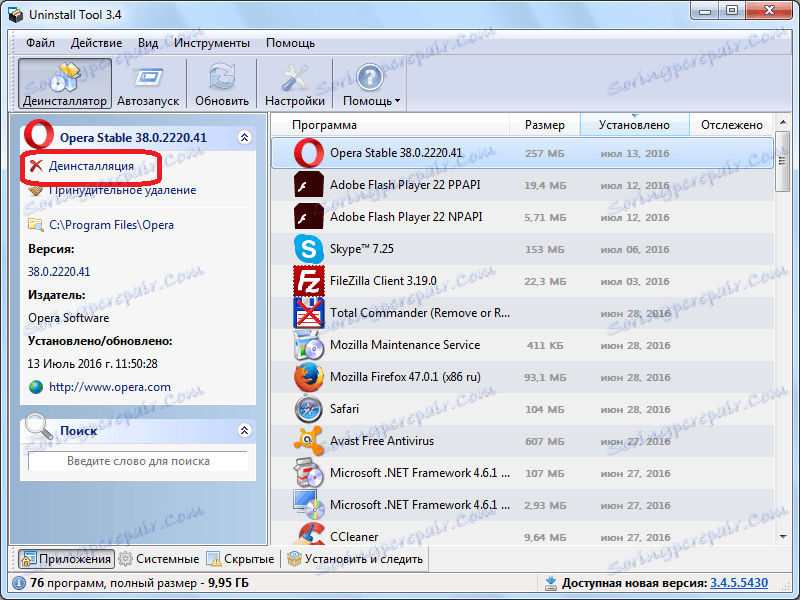
Po tem se sproži standardni deinstalator programa Opera. Ne pozabite označiti elementa »Izbriši uporabniške podatke Opera« in kliknite gumb »Izbriši«.

Odstranjevalec odstranjuje aplikacijo z vsemi uporabniškimi nastavitvami.

Toda po tem se za delo opravi Uninstall Tool. Skenira sistem za preostanek programa.
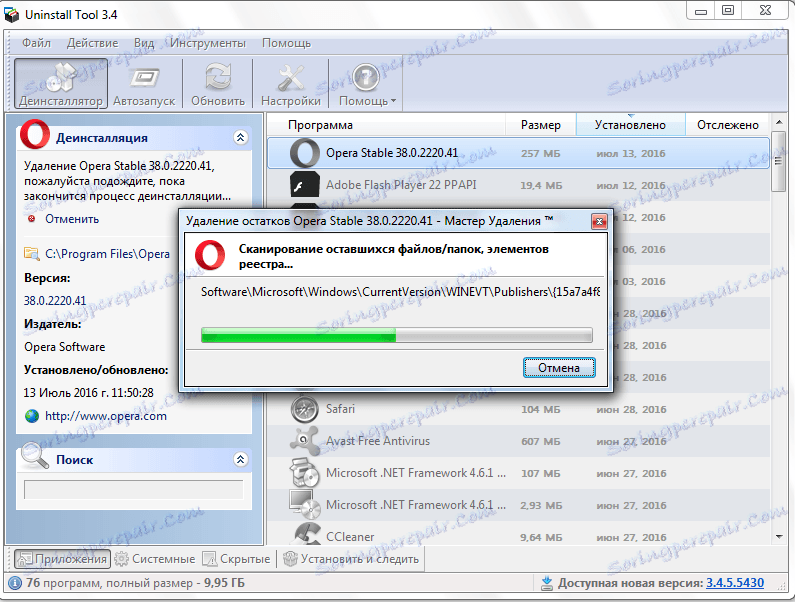
Če najdete preostale mape, datoteke ali vnose v register, pripomoček predlaga, da jih izbrišete. Strinjamo se s ponudbo in kliknite na gumb »Izbriši«.
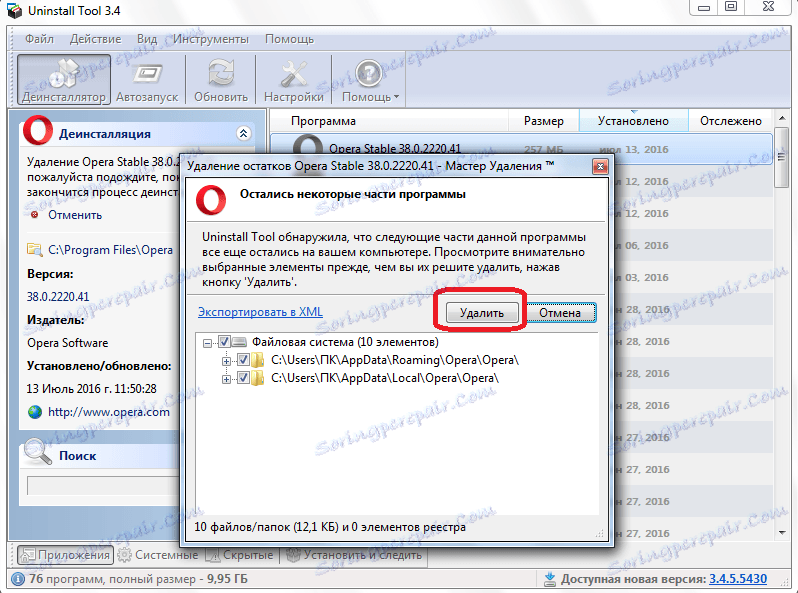
Nato izbrišete vse ostale ostanke, ki jih ni uspel očistiti s standardnim odstranjevalcem. Po zaključku tega postopka nas o tem obvesti pripomoček.
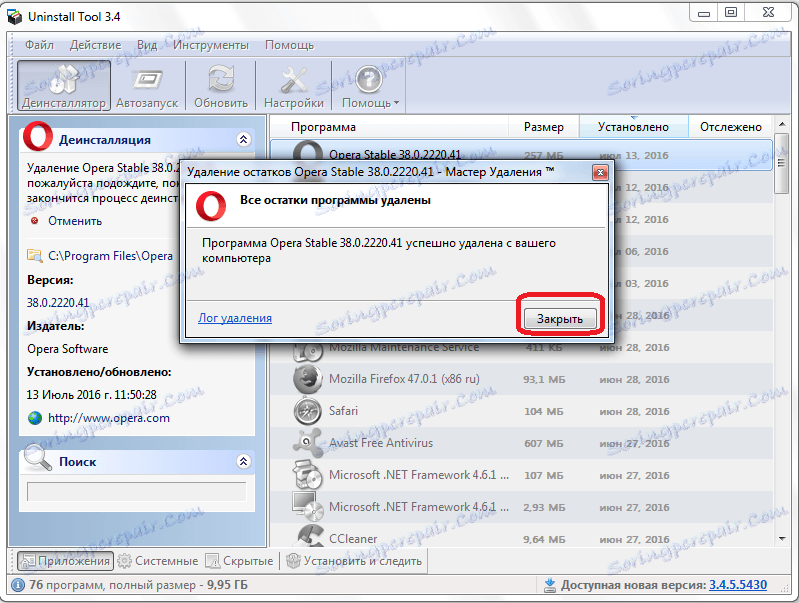
Zdaj namestimo brskalnik Opera na standarden način. Zagotovite lahko večji delež verjetnosti, da se bo po namestitvi začel.
Kot smo videli, pri reševanju težav z uvedbo Opera, morate najprej uporabiti najpreprostejše metode za njihovo odpravo. In samo v primeru, da vsi drugi poskusi ne uspe, morate uporabiti radikalne ukrepe - ponovno namestite brskalnik s popolnim čiščenjem vseh podatkov.